Ինչպե՞ս վերականգնել արխիվացված տեղեկատվությունը Outlook- ում:
Արխիվացված Outlook կետերը արխիվի գործառույթը դնելիս ավտոմատ կերպով տեղափոխվեցին Outlook թղթապանակից արխիվի պանակ: Փաստորեն, դուք կարող եք կրկին վերականգնել արխիվացված իրերի տեղեկատվությունը բուն թղթապանակ կամ նոր պանակ: Այս հոդվածի միջոցով դուք կսովորեք, թե ինչպես մանրամասնորեն վերականգնել արխիվացված տեղեկատվությունը Outlook- ում:
Վերականգնել արխիվացված տեղեկատվությունը Outlook- ում
- Ավտոմատացնել էլ Auto CC / BCC, Ավտոմեքենաների փոխանցում կանոններով; ուղարկել Ավտոմատ պատասխան (Offoff Office) առանց փոխանակման սերվեր պահանջելու...
- Ստացեք նման հիշեցումներ Նախազգուշացում BCC- ի համար երբ պատասխանում եք բոլորին, երբ դուք BCC ցուցակում եք, և Հիշեցրեք հավելվածները բաց թողնելիս մոռացված հավելվածների համար...
- Բարելավել էլփոստի արդյունավետությունը Պատասխանել (Բոլորը) Հավելվածներով, Ավտոմատ ավելացրեք ողջույն կամ ամսաթիվ և ժամ ստորագրության կամ թեմայի մեջ, Պատասխանել բազմաթիվ էլ...
- Հեշտացնել էլփոստի ուղարկումը Վերհիշել նամակները, Կցման գործիքներ (Սեղմել բոլորը, ավտոմատ պահել բոլորը...), Հեռացնել կրկնօրինակները, եւ Արագ հաշվետվություն...
 Վերականգնել արխիվացված տեղեկատվությունը Outlook- ում
Վերականգնել արխիվացված տեղեկատվությունը Outlook- ում
Արխիվացված տեղեկատվությունը վերականգնելու համար կատարեք հետևյալը.
1. Խնդրում ենք կտտացնել Ֆայլ > բաց > Ներմուծում Outlook 2010-ում;
Outlook 2013-ում սեղմեք FILE > Բացել և արտահանել > Ներմուծում / արտահանում.
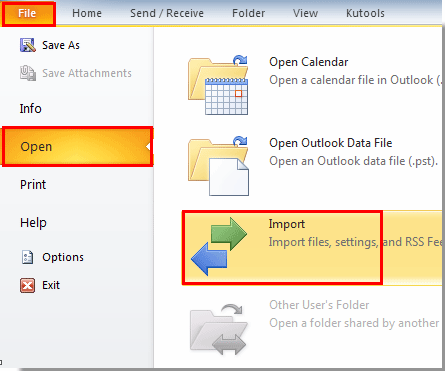
Եթե օգտագործում եք Outlook 2007, սեղմեք Ֆայլ > Ներմուծումը եւ արտահանումը.
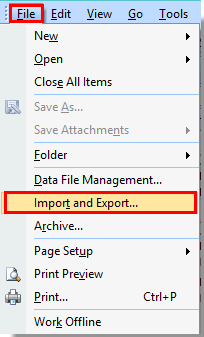
2. Մեջ Ներմուծման և արտահանման մոգխնդրում եմ ընտրել Ներմուծում այլ ծրագրից կամ ֆայլից, ապա սեղմեք հաջորդ կոճակը:
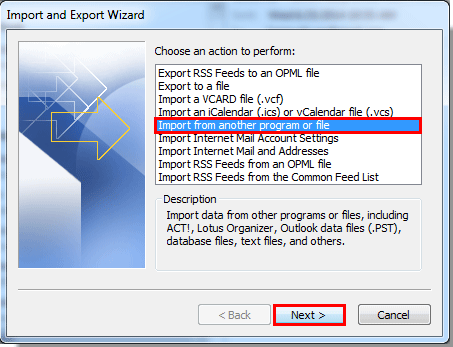
3. Մեջ Ներմուծեք ֆայլ երկխոսության տուփ, ընտրեք Outlook տվյալների ֆայլ (.pst) է Ընտրեք ֆայլի տեսակը ներմուծման համար տուփը, ապա կտտացրեք հաջորդ կոճակը:
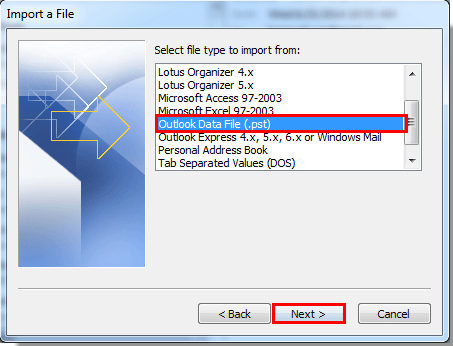
ՆշումOutlook 2007-ում ընտրեք Անձնական թղթապանակի ֆայլ (.pst) է Ընտրեք ֆայլի տեսակը ներմուծման համար տուփը, ապա կտտացրեք հաջորդ կոճակը:
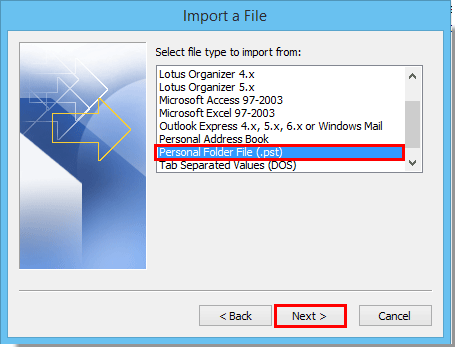
4. Պատուհանման մեջ Ներմուծեք Outlook տվյալների ֆայլը երկխոսության տուփ, խնդրում ենք սեղմել Թերթել կոճակ Տեսեք,
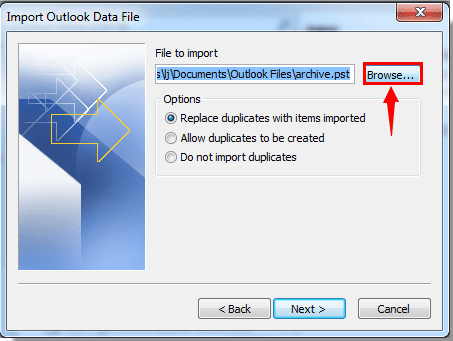
5. Հետո ան Բացեք Outlook տվյալների ֆայլերը բացվում է երկխոսության տուփ: Լռելյայն, Outlook ֆայլեր թղթապանակը ինքնաբերաբար բացվում է, ընտրեք արխիվային ֆայլ, որն անհրաժեշտ է դրա տեղեկատվությունը վերականգնելու համար, ապա կտտացրեք այն բաց կոճակ Տեսեք,
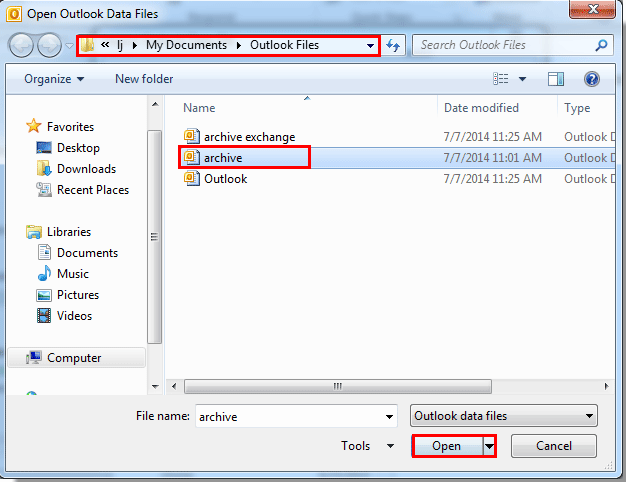
Նշում: Եթե Outlook ֆայլեր պանակը ինքնաբերաբար չի բացվում, խնդրում ենք գտնել և ձեռքով բացել այն:
6. Երբ այն վերադառնա Ներմուծեք Outlook տվյալների ֆայլը երկխոսության տուփ, խնդրում ենք ընտրել ներքևում անհրաժեշտ տարբերակը Ընտրանքներ, ապա սեղմեք հաջորդ կոճակը:
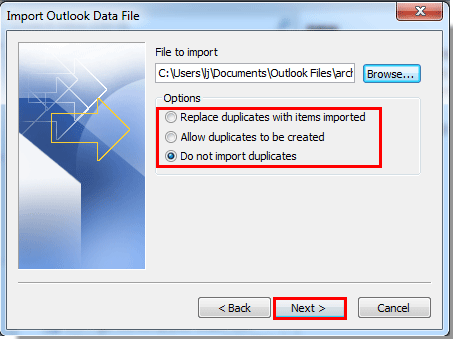
Նշում:
Եթե Արխիվային պանակ կտտացնելուց հետո ցուցադրվում է Նավիգացիոն պատուհանում հաջորդ կոճակը, կհայտնվի արագ տուփ, խնդրում ենք կտտացնել OK կոճակը:
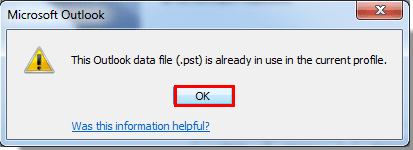
Դրանից հետո չեղյալ հայտարարեք Ներմուծումը, փակեք արխիվի պանակը Նավիգացիոն պատուհանում: Տեսեք,
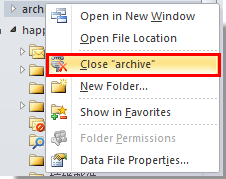
Եվ հետո սկսեք ներմուծել վերևի հենց սկզբից:
7. Հաջորդում Ներմուծեք Outlook տվյալների ֆայլը երկխոսության տուփ, անհրաժեշտ է.
1) Ընտրեք այն թղթապանակը, որը ցանկանում եք վերականգնել արխիվի թղթապանակից Ընտրեք թղթապանակը ներմուծման համար տուփ;
2) Եթե ցանկանում եք ապրանքներ ներմուծել ընթացիկ պանակի մեջ, խնդրում ենք ստուգել Նյութեր ներմուծեք ընթացիկ պանակ տարբերակ;
Եվ եթե ցանկանում եք նյութեր ներմուծել հաշվի նույն թղթապանակում, խնդրում ենք ստուգել Նյութեր ներմուծեք նույն պանակի մեջ տարբերակը, ապա ընտրեք էլփոստի հաշիվը բացվող ցուցակից:
3) Դրանից հետո կտտացրեք Ավարտել կոճակը:
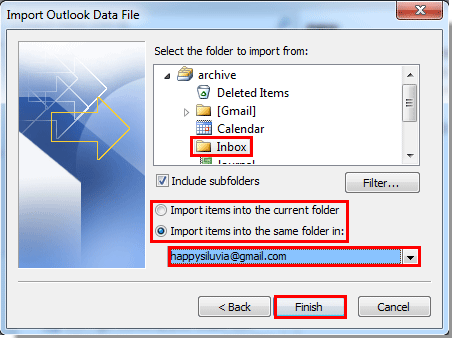
ՆշումՆերառել ենթապանակները ընտրովի են ձեր սեփական կարիքների համար:
Հետո սեղմելով Ավարտել կոճակը, ընտրված թղթապանակում գոյություն ունեցող բոլոր իրերը վերականգնվում են վերը նշված ձեր ավտոմատ կերպով կազմաձևված Outlook պանակում:
Notes:
1. Եթե ձեր Outlook- ում առկա են բազմաթիվ հաշիվներ, և բոլոր հաշիվները արխիվացվում են, դուք չեք կարող տարբերակել, թե որ արխիվային թղթապանակը պատկանում է ճշգրիտ հաշվին:
2. Վերջապես վերականգնված թղթապանակը կախված է 7-րդ քայլի պարամետրերից:
Գրասենյակի արտադրողականության լավագույն գործիքները
Outlook- ի համար նախատեսված գործիքներ - Ավելի քան 100 հզոր գործառույթ՝ ձեր Outlook-ը լիցքավորելու համար
🤖 AI Փոստի օգնական: Ակնթարթային պրոֆեսիոնալ նամակներ AI մոգությամբ. մեկ սեղմումով հանճարեղ պատասխաններ, կատարյալ հնչերանգներ, բազմալեզու վարպետություն: Փոխակերպեք էլ. փոստը առանց ջանքերի: ...
📧 Email ավտոմատացում: Գրասենյակից դուրս (հասանելի է POP-ի և IMAP-ի համար) / Ժամանակացույց ուղարկել նամակներ / Ավտոմատ CC/BCC էլփոստ ուղարկելիս կանոններով / Ավտոմատ փոխանցում (Ընդլայնված կանոններ) / Ավտոմատ ավելացնել ողջույնները / Ավտոմատ կերպով բաժանել բազմասերիստացող նամակները առանձին հաղորդագրությունների ...
📨 էլեկտրոնային կառավարման: Հեշտությամբ հիշեք նամակները / Արգելափակել խարդախության նամակները ըստ առարկաների և այլոց / Deleteնջել կրկնօրինակ նամակները / Ընդլայնված որոնում / Համախմբել Թղթապանակները ...
📁 Հավելվածներ Pro: Խմբաքանակի պահպանում / Խմբաքանակի անջատում / Խմբաքանակային կոմպրես / Auto Save- ը / Ավտոմատ անջատում / Ավտոմատ սեղմում ...
🌟 Ինտերֆեյս Magic: 😊Ավելի գեղեցիկ և զով էմոջիներ / Բարձրացրեք ձեր Outlook-ի արտադրողականությունը ներդիրներով դիտումների միջոցով / Նվազագույնի հասցնել Outlook-ը փակելու փոխարեն ...
???? Մեկ սեղմումով Հրաշքներ: Պատասխանել բոլորին մուտքային հավելվածներով / Հակաֆիշինգի էլ. նամակներ / 🕘Ցուցադրել ուղարկողի ժամային գոտին ...
👩🏼🤝👩🏻 Կոնտակտներ և օրացույց: Խմբաքանակի ավելացրեք կոնտակտներ ընտրված էլ / Կոնտակտային խումբը բաժանեք առանձին խմբերի / Հեռացնել ծննդյան հիշեցումները ...
Over 100 Նկարագրություն Սպասեք ձեր հետազոտությանը: Սեղմեք այստեղ՝ ավելին բացահայտելու համար:

